
Mientras participa en una videoconferencia con Google Meet, anteriormente conocido como Hangouts Meet, a veces necesita silenciar su micrófono para toser, silenciar a un perro que ladra o simplemente ser cortés y evitar hacer ruido mientras otras personas están hablando. He aquí cómo hacerlo.
Primero, deberá abrir la barra de herramientas Micrófono / Llamada. Si está utilizando Google Meet en un navegador en Mac o PC con Windows 10, coloque el cursor del mouse sobre el borde inferior de la ventana de Google Meet hasta que aparezca. En iPad y Android, toque el borde inferior de la pantalla y aparecerá la barra de herramientas.
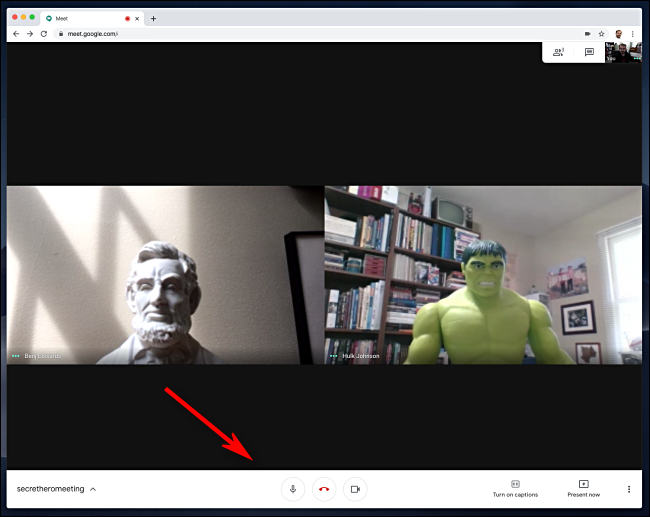
En esta barra de herramientas, verá tres botones circulares grandes en el medio. Para apagar (silenciar) su micrófono, haga clic o toque el botón que parece un pequeño icono de micrófono.
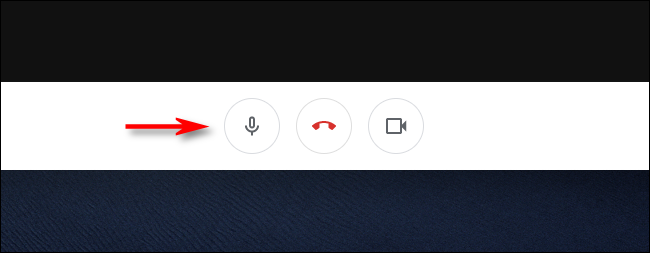
El icono del micrófono se volverá rojo, lo que indica que su micrófono ahora se ha silenciado. Mientras el ícono es rojo, nadie en la reunión puede escucharlo hablar y todos los participantes serán notificados de que su micrófono se ha silenciado.
Para volver a encender el micrófono (activar el sonido), haga clic o toque nuevamente el botón del micrófono en la barra de herramientas.
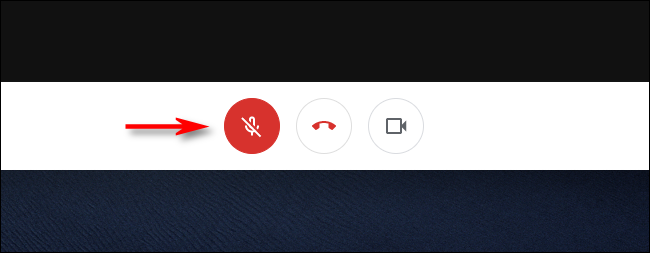
Ahora puede continuar hablando y todos podrán escucharlo.


